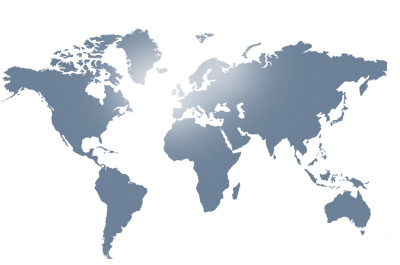Truy cập tài khoản Email POP3 trong Windows 8
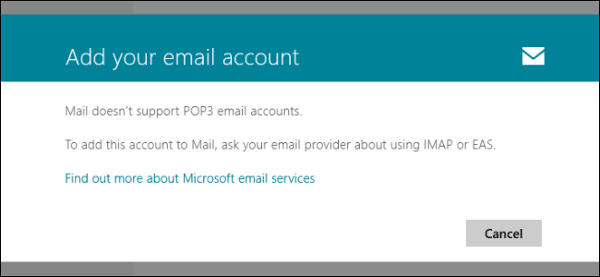
Để sử dụng ứng dụng mail với một tài khoản email POP3, đem lại cho bạn các tính năng như thông báo live-tile và một giao diện cảm ứng thân thiện khi bạn đọc mail của bạn, bạn có thể thực hiện theo hướng dẫn trong bài viết dưới đây!
Sử dụng Outlook.com hoặc Gmail
Trong khi tài khoản mail chính trong Windows 8 không hỗ trợ tài khoản POP3, thì nó cũng không hỗ trợ các dịch vụ email như Outlook.com và Gmail. Cả Outlook.com và Gmail đều có một tính năng built-in lấy mail từ một máy chủ POP3 và lưu trữ nó trong hộp thư webmail của bạn. Nếu bạn muốn thiết lập một trong những dịch này để truy cập vào tài khoản POP3, bạn có thể thêm các tài khoản webmail này một cách dễ dàng.
Để bắt đầu, bạn hãy truy cập vào Outlook.com hoặc Gmail và tạo một tài khoản (nếu bạn chưa có tài khoản). Đăng nhập vào tài khoản mail của bạn, nhấp vào biểu tượng bánh răng ở góc trên bên phải của một trong hai Outlook.com hay Gmail và chọn tùy chọn Settings.
Outlook.com:
Bạn chọn liên kết Sending/receiving email from other accounts.
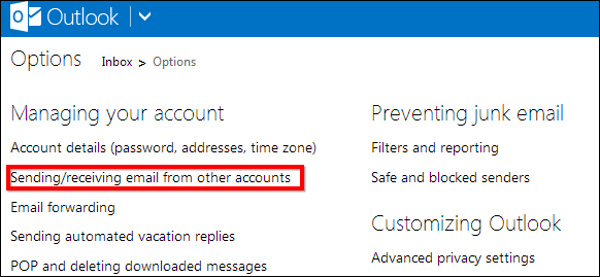
Bạn nhấp tiếp vào liên kết Add an email account.
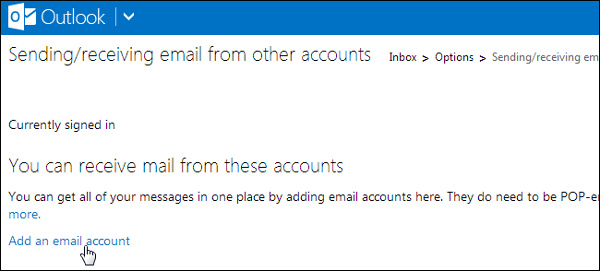
Gmail:
Bạn nhấp vào tab Accounts and Import.
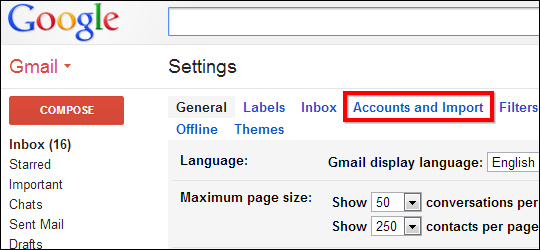
Bạn nhấp tiếp vào liên kết Add a POP3 mail account you own.
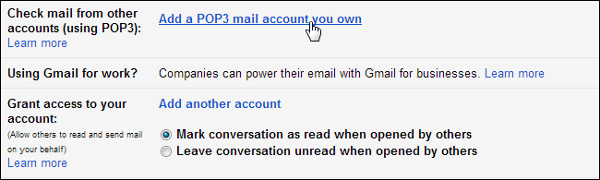
Khi đã thực hiện một trong cách bước trên, bạn tiến hành thêm các thông tin chi tiết cho tài khoản POP3 được yêu cầu như thể bạn đang thêm chúng vào các ứng dụng mail thông thường. Bạn cần phải nhập đầy đủ địa chỉ email, mật khẩu, địa chỉ của máy chủ POP3 và cổng mà nó dùng. Sau khi bạn đã hoàn tất, Outlook.com hay Gmail sẽ tự động lấy email mới và đặt nó trong hộp thư webmail của bạn.
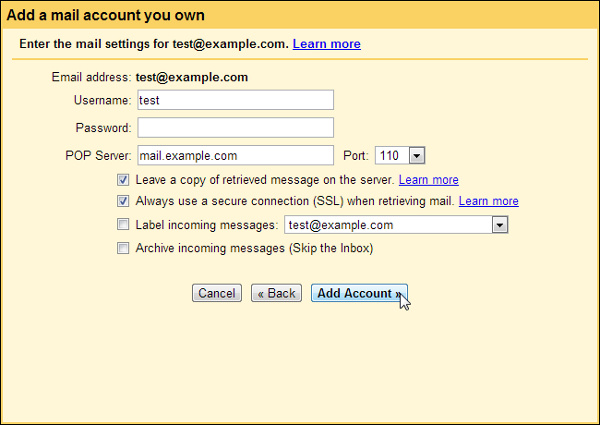
Thêm Outlook.com hoặc Gmail vào tài khoản mail của bạn
Bạn quay trở lại và truy cập vào ứng dụng Windows 8 Mail, sau đó mở charm Settings. Bạn có thể làm điều này bằng cách nhấn tổ hợp phím Windows + I hoặc từ swiping bên phải màn hình và chọn Settings. Tiếp đến, bạn chọn tùy chọn Accounts và sau đó nhấp vào Add an Account.
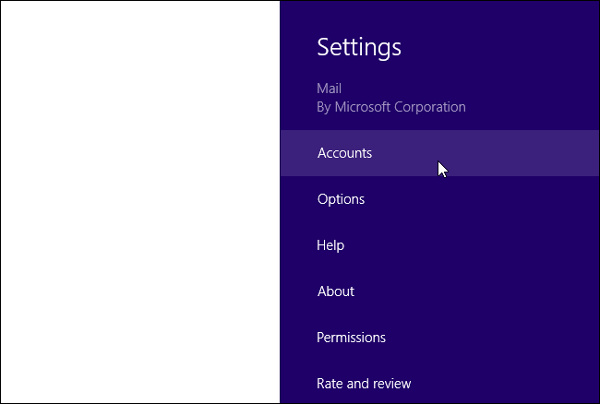
Tiếp theo, bạn chọn Outlook hoặc Google - ứng với tài khoản mà bạn đã thiết lập ở trên và đăng nhập vào tài khoản với tên người dùng và mật khẩu của bạn.
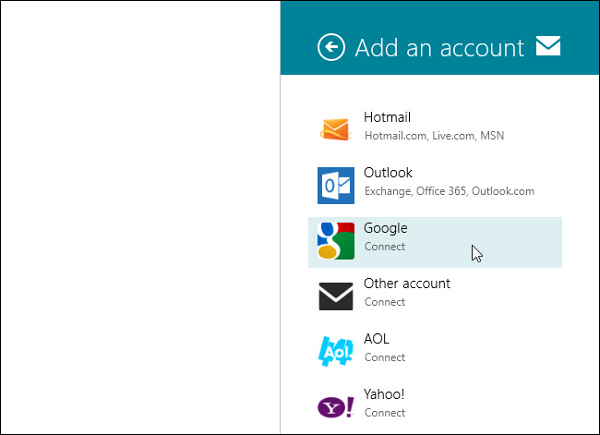
Các ứng dụng mail sẽ hiển thị các thư từ tài khoản POP3, được lấy bởi tài khoản Outlook hoặc Gmail của bạn. Bạn sẽ thấy email xuất hiện trên màn hình Start.
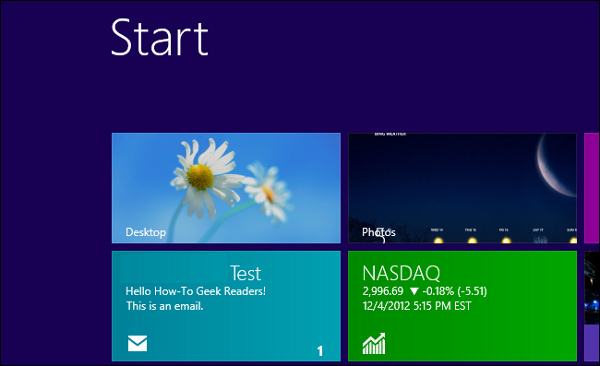
Gửi thư
Thật không may, giải pháp này không cung cấp cho bạn cách nào để gửi email từ địa chỉ POP3. Các máy chủ POP3 thường được kết nối với các máy chủ SMTP. Với email trên Window, bạn có thể thêm một máy chủ SMTP để có thể gửi email đi từ tài khoản của bạn. Bạn có thể gửi email từ tài khoản POP3 của bạn từ tài khoản Outlook.com hoặc Gmail - nhưng không phải từ bên trong ứng dụng Mail. Tuy nhiên, bạn có thể đọc email của bạn trong ứng dụng Mail hiện tại và sử dụng tài khoản riêng của bạn đã thiết lập để trả lời và gửi email - từ Outlook.com hoặc Gmail. Bạn cũng có thể trả lời email từ bên trong ứng dụng Mail, lúc này, người nhận sẽ nhìn thấy thư đến có phần đuôi là @gmail.com hay @outlook.com. Tuy đây không phải là một giải pháp lý tưởng cho bạn, nhưng nó sẽ giúp bạn làm việc tốt hơn với ứng dụng Windows 8 Mail. Trong thời gian tới, ứng dụng email có hỗ trợ POP3 sẽ được cung cấp trong Windows Store.
| Theo XHTT |